インストールを促進するスマートWordPressプラグインコピーの作成[ケーススタディ]
公開: 2016-07-13公式リポジトリには45,000以上のプラグインがあり、個人のWebサイトやCodeCanyonなどのマーケットプレイスにはさらに多くのプラグインがありますが、どうすれば成功の可能性を高めることができますか?
プラグインを完全に無料でリリースするか、フリーミアムモデルの一部としてリリースするか。 または、自分のサイトまたはCodeCanyonを通じて販売する場合、最終的な目標は同じです。できるだけ多くのダウンロードを取得し、優れたコンバージョン率を達成することです。
当然、プラグインの機能と品質は重要な役割を果たしますが、さらに重要なのは、理想的なWordPressユーザーに到達し、プラグインをダウンロードまたは購入できるようにすることです。
そのための最善の方法は、プラグインの説明に明確で説得力のあるコピーを使用することです。
コピーを最適化することで、プラグインが解決する問題とプラグインを適切に使用する方法を正確に理解するダウンロードとユーザーを増やすことができます。
WordPressプラグインに関しては、readme.txtが重要な役割を果たします。 入力したものはすべて、公式のプラグインリポジトリ、プラグインページ、およびユーザーのダッシュボード内のプラグインの説明に表示されます。
後者は、プラグインの機能をユーザーが思い出せるようにするための良い方法ですが、より多くのユーザーを獲得するのには役立ちません。
しかし、リポジトリまたはマーケットプレイスに適切に記述された説明は、受け取るダウンロードの数にすべての違いをもたらす可能性があります。
プラグインは多くのプラグインの1つにすぎないため、他の同様のプラグインよりも優れている理由を示す必要があることに注意してください。 そのため、プラグインページができるだけ正確で詳細であることを確認することが重要です。
リポジトリまたはマーケットプレイスに適切に記述された説明は、受信するダウンロード数にすべての違いをもたらす可能性があります。ツイート
とにかく良いコピーを作るものは何ですか?
何が良いコピーを作るかについて、インターネット上にはたくさんのアドバイスがあります。 基本的に、それはあなたの理想的なユーザーの問題の解決策としてあなたの製品(この場合はあなたのプラグイン)を説明することに要約されます。
効果的なコピーは、問題を認識するフックでユーザーの注意を引くでしょう。 見出しを補強する興味深く新鮮な情報を提供します。 製品を解決策として提示することにより、欲求を生み出します。 製品が問題をどのように解決するかを正確に示すための利点を強調します。 そして最後に、行動の呼びかけで終わります。
効果的なWordPressプラグインのコピーは、ユーザーが直面している問題を認識するフックでユーザーの注意を引き付けます。ツイート
プラグインに関しては、効果的なコピーを作成する原則は同じです。コピーには、フック、詳細な説明、およびFAQ/ドキュメントのセクションを含める必要があります。
短く簡潔なフックはユーザーの注意を引くはずであり、プラグインが何をするのかをユーザーにすぐに理解させることができます。
プラグインの詳細な説明は、フックを拡張して、次のような詳細に入る必要があります。
- プラグインが優れている理由の説明
- プラグインの機能を強調表示します
- プラグインをインストールして使用する方法を説明します
- 商用バージョンまたはアドオンに関する情報を提供し、無料バージョンとプレミアムバージョンの違いを一覧表示します
最後に、FAQセクションでは、ユーザーの問題を予測し、それらの質問への回答を含める必要があります。これにより、受け取るサポートリクエストの数を減らすことができます。
行動の呼びかけは、ダウンロードボタンを使用して公式リポジトリで自動的に処理されますが、CodeCanyonのようなマーケットプレイスで販売している場合は、独自の行動の呼びかけを含めることができます。
完全に最適化されたWordPressプラグインのコピーとして、Webサイトへのリンク、作成した他のプラグインへのリンク、寄付リンク、およびプラグインのインターフェイスのスクリーンショットを含めることもできます。
それを念頭に置いて、プラグインのコピーを改善する方法を調べ、正しく行われたコピーのいくつかの例を見てみましょう。
効果的なプラグインの説明を書く方法
プラグインの説明のさまざまなコンポーネントを分解し、それらを改善するためのヒントをいくつか紹介しましょう。
簡単な説明
簡単な説明は、プラグインを一覧表示し、フックとして使用できるWordPress.orgページに表示されるものです。 それは人々があなたのプラグインをインストールしたくなるような魅力的な説明を書くためにあなたに150文字を与えます。
正しく行われた簡単な説明のいくつかの例を次に示します。
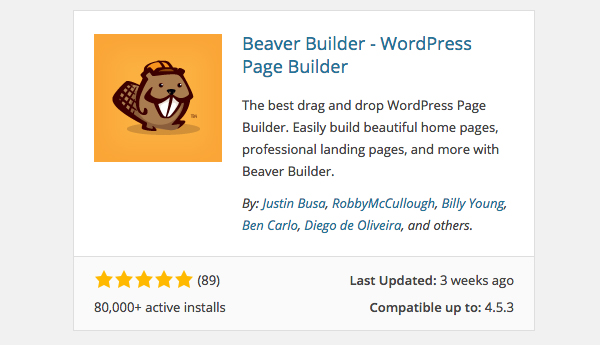
BeaverBuilderプラグインの簡単な説明。
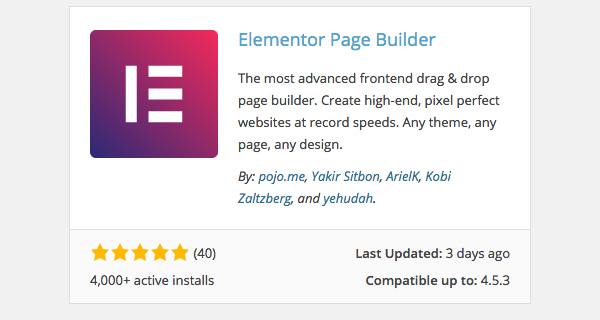
ElementorPageBuilderプラグインの簡単な説明。
上のスクリーンショットからわかるように、ページビルダーを探している人は、BeaverBuilderまたはElementorを使用する利点をすぐに理解できます。 Beaver Builderはよく知られているプラグインですが、Elementorはページビルダーシーンの新参者であり、すでに4000を超えるアクティブなインストールがあります。 簡単な説明は、プラグインの利点をユーザーに伝えます。WordPressテーマを使用して、ハイエンドのピクセルパーフェクトなWebサイトをすばやく作成できます。 一方、Beaver Builderは同じ利点を提供しますが、使いやすさを約束し、「and more」で終わります。これにより、ユーザーはクリックしてBeaverBuilderが提供する他の機能を確認できます。
短い説明を効果的にするために、長い説明から引き出されたテキストに依存しないでください。テキストが途切れて表示される可能性があります。 150文字弱に固執しますが、プラグインの主な利点を含めてください。 長い説明に含めることができるため、ここでは技術的な詳細を省略します。
長い説明
短い説明は注目を集めるものでした。長い説明は、より多くの情報を提供し、欲求を生み出す場所です。 これはあなたが「売り」のために行くところです。
プラグインリポジトリの長い説明は、あなたが主張する場所です。 今が売りの時です。
良い長い説明は明確で有用です。 プラグインの機能と動作をユーザーに伝え、主要な機能と要件の概要を示し、読みやすくします。 ありがたいことに、Markdownのおかげで、コピーを読みやすくするのは簡単です。 テキストをセクションとリストに分割して、視覚的に魅力的な説明を作成します。
上記のプラグインを見ると、それらの長い説明にはプラグイン自体に関する多くの詳細が含まれており、追加のサポートチャネルとして機能するFacebookグループやプラグインのサポートフォーラムなどの追加情報が含まれていることがわかります。 両方のプラグインには、それぞれのプラグインの使いやすさをさらに示すプラグインのビデオ概要が含まれています。
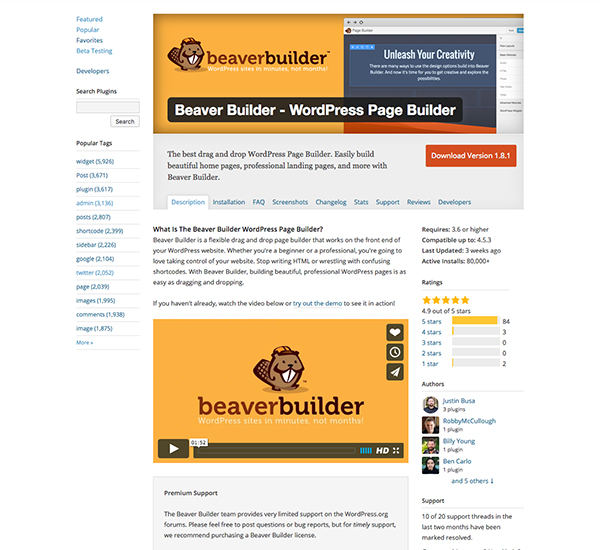
BeaverBuilderプラグインの長い説明を見てください。
2つのプラグインの違いは、公式リポジトリのBeaver Builderバージョンがプラグインのライトバージョンであり、長い説明を使用して、過度に強引になることなく、無料バージョンとプロバージョンの違いを効果的に強調することです。
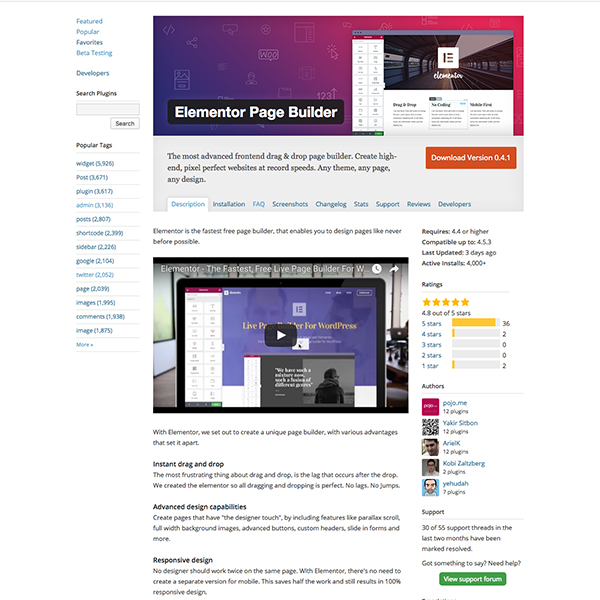
ElementorPageBuilderプラグインの詳細な説明をご覧ください。
一方、Elementorは完全に無料で、長い説明のセクションを使用して、プラグインに貢献するように他の人を招待し、新しいプラグインにとって特に重要なレビューを残します。
さらに、どちらのプラグインも社会的証明を提供します。BeaverBuilderはユーザーの声を紹介し、ElementorはProductHuntに関するプレスの言及にリンクしています。
よくある質問
FAQ(よくある質問)セクションは、問題が発生する前に問題を解決する機会です。 ユーザーの懸念にすぐに対処でき、いくつかの異なる方法で使用できます。 実際に上位10の質問を含めて、Webサイトの専用のFAQページへのリンクを提供するか、FAQを含めるのをやめて、すぐにサイトに誘導することができます。
インストール
インストールセクションには、ユーザーがプラグインを正しく起動して実行するために必要なすべてのものを含める必要があります。 非常に具体的な要件がない限り、このセクションは簡潔で要点を示し、手順を次々に論理的に示すことをお勧めします。
スクリーンショット
スクリーンショットを提供することは、プラグインの動作を確認するための優れた方法であり、ユーザーがユーザーインターフェイスに慣れることができます。 各設定がどこにあるか、および使用したときにどのように見えるかを示すスクリーンショットを含めることを検討してください。 特定のスクリーンショットが何であるかを説明するために、スクリーンショットのキャプションを必ず含めてください。
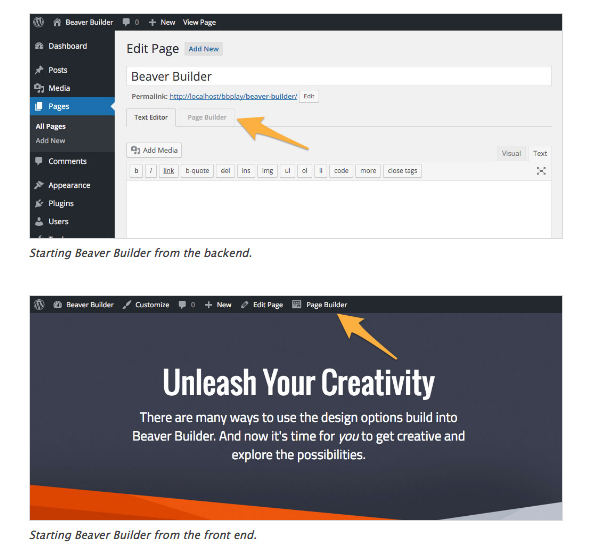
最高の効果を得るためにスクリーンショットを表示する方法の例。
CodeCanyonのようなマーケットプレイスはどうですか?
これまで、公式リポジトリの効果的なコピーの作成について説明してきました。 しかし、CodeCanyonのようなマーケットプレイスはどうですか?
以下のスクリーンショットからわかるように、CodeCanyonには公式リポジトリと同じセクションがなく、特定のプラグインを検索するときのレイアウトが異なります。
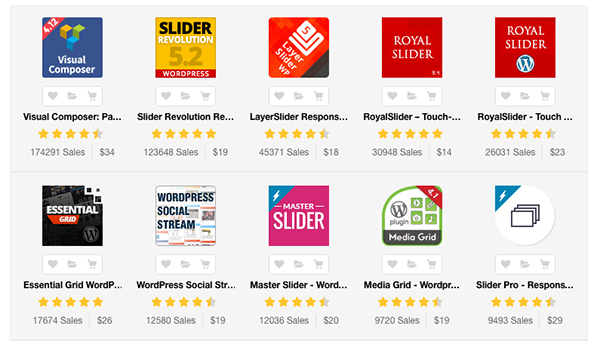
CodeCanyonプラグイン検索インターフェース。
ただし、それが異なるからといって、上記の原則が適用されないという意味ではありません。 それでも上記と同じ方法に従い、注意を引くための短く簡潔なステートメントを含めるようにしてから、詳細な説明とプラグインを選択する理由を提供する必要があります。
ベストセラーのスライダープラグインSliderRevolutionの作者であるThemePunchは、次のアドバイスを提供しています。
「私たちの経験では、情報をうまく設計されたグラフィックに入れることは、訪問者の注意を引くための優れた方法です。 ステートメントの明確さと視覚的な階層も非常に重要です。 純粋なhtmlテキスト形式の詳細な機能の説明は、説明ページのSEOの側面が欠けていないことを確認します。
説明ページを定期的に更新して、新機能のリリースを紹介し、プラグインの変更履歴が最新であることを確認しています。
お客様は、バグや問題に迅速に対応しており、プラグインに新しい機能やコンテンツが追加されていることを常に喜んでいます。
過去数年間、ダウンロード率は絶えず上昇しているため、これはさまざまな理由によるものと考えられ、そのどれだけが説明ページに起因するのかはわかりません。 説明は確かに役割を果たし、明確に構造化されたプレビューページ、カスタマーケア、および全体的な製品品質も重要です。」
結論
効果的なWordPressプラグインの説明のコピーを作成することは、取得するダウンロード数を増やすための最良の方法です。 プラグインのreadme.txtは何度でも更新できるので、プラグインとビジネス目標に最適なものを見つけるためにテストと実験を行うことができます。 これを利用して、readme.txt内のWebサイトに戻るすべてのリンクに追跡可能なURL(GoogleキャンペーンURLなど)を追加し、プラグインのダウンロードの統計を監視して、コンバージョン率を高めます。
今、私はあなたから聞きたいです。 高変換のWordPressプラグインコピーを作成するために非常に貴重だと思うものは何ですか?

